本地连接IP地址怎么设置?不少用户都有这样的疑问。其实本地连接IP地址的设置,与用户的上网环境有直接的关系。如果电脑是直接连接猫上网,本地连接IP地址随便设置都没关系;如果是连接路由器上网,一般都是设置为自动获得;还有一些特殊的情况,要求使用固定IP地址。
一、电脑连接猫上网
如果你是电话线接入上网,这时候需要用到猫(ADSL Moden);电脑需要连接到猫,然后使用“宽带连接”拨号上网。这时候本地连接IP地址无论是设置为自动获得,还是手动设置了固定IP地址,都不会影响到电脑正常上网的。
二、电脑连接路由器上网
如果你的电脑是连接的无线路由器上网,这时候建议把本地连接IP地址设置为自动获得,具体设置方法,如下图所示:
(1)、点击“本地连接”,然后鼠标右键选择“属性”
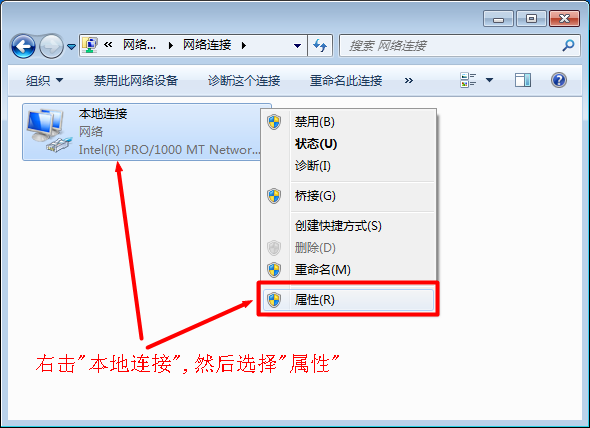
(2)、XP电脑上选择“Internet协议(TCP/IP)”——>点击“属性”或者双击打开
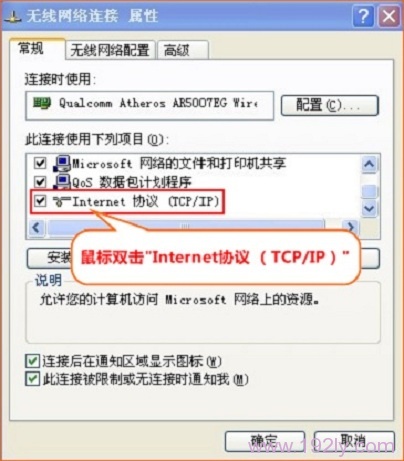
Windows 7电脑上选择“Internet协议版本4(TCP/IPv4)”——>并点击“属性”打开。
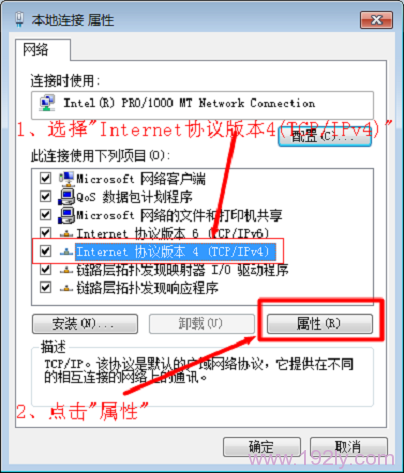
(3)、勾选“自动获得IP地址”和“自动获得DNS服务器地址”选项——>点击“确定”。
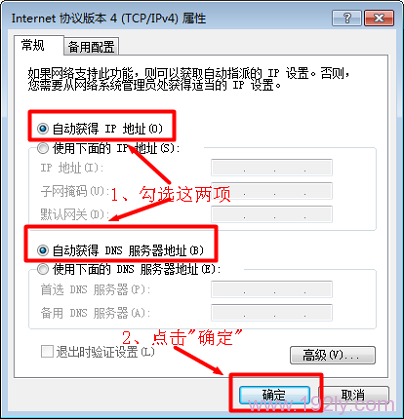
三、其它特殊情况
在一些公司网络、寝室等场所,很多时候网络管理员会给用户分配一个固定IP地址、子网掩码、网关、DNS服务器地址;用户需要在本地连接中填写这些信息才能够上网。
假设网络管理员提供的IP地址是:172.16.1.153、子网掩码:255.255.0.0、网关:172.16.1.1、DNS服务器地址:61.128.128.68 , 61.128.192.68。 这时候本地连接IP地址就应该这样设置:
(1)、点击“本地连接”,然后鼠标右键选择“属性”
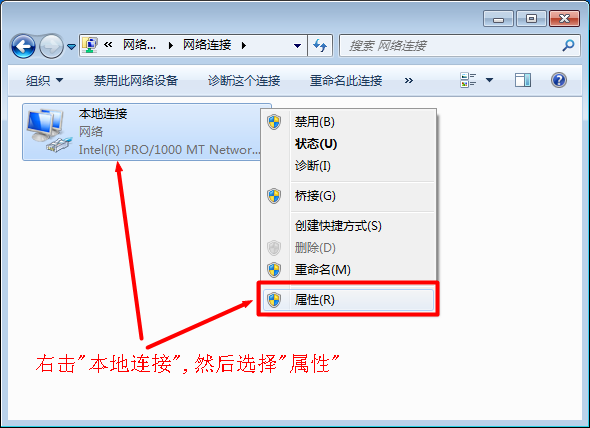
(2)、XP电脑上选择“Internet协议(TCP/IP)”——>点击“属性”或者双击打开
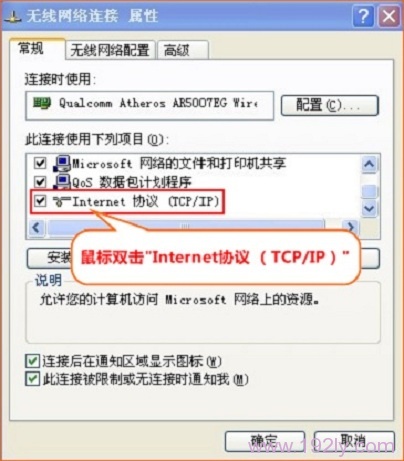
Windows 7电脑上选择“Internet协议版本4(TCP/IPv4)”——>并点击“属性”打开。
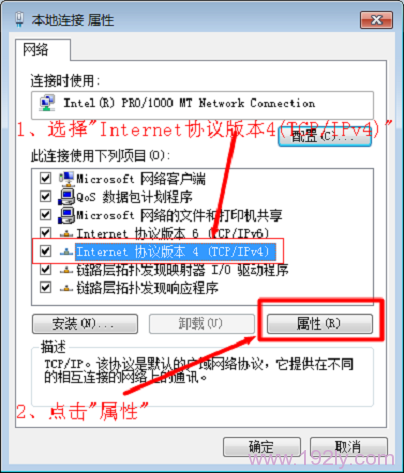
(3)、选择“使用下面的IP地址”、“使用下面的DNS服务器地址”——>然后按照下图填写即可。

以上就是本地连接IP地址设置需要注意的地方,主要是需要根据用户的上网环境,来确定IP地址的设置。
原创文章,作者:陌上归人,如若转载,请注明出处:http://jc.a300.cn/luyouqi/pc/bdlj/ip-sz.html
